Odată cu lansarea recentă a Windows 10 Anniversary Update, Microsoft a făcut încă o dată modificări în modul de funcționare a meniului Start. Unora le place noua abordare mai plată, centrată pe țiglă, în timp ce alții doresc doar să revină la vremurile mai simple ale meniului Start al stilului Windows 7. Alții își doresc ceva în plus, ceva mult mai puternic decât ceea ce oferă meniul Start implicit. Așadar, astăzi, listăm cele mai bune aplicații de înlocuire a meniului Start:
1. Shell clasic
Classic Shell este probabil cel mai popular înlocuitor al meniului Start. Chiar dacă a existat de la Windows 7 zile, a câștigat popularitate doar odată cu lansarea Windows 8 și continuă să fie populară și pentru utilizatorii Windows 10. Motivul este simplu. Este utilizare gratuită, foarte personalizabilă, și înlocuiește fără probleme meniul Start implicit.
Începând cu aspectul, meniul Start clasic poate fi făcut să arate ca Meniul Windows 7, sau dacă acest lucru nu este suficient de dur pentru tine, îl poți face să arate așa Windows XP sau chiar Windows 95. Vorbește despre nostalgie!
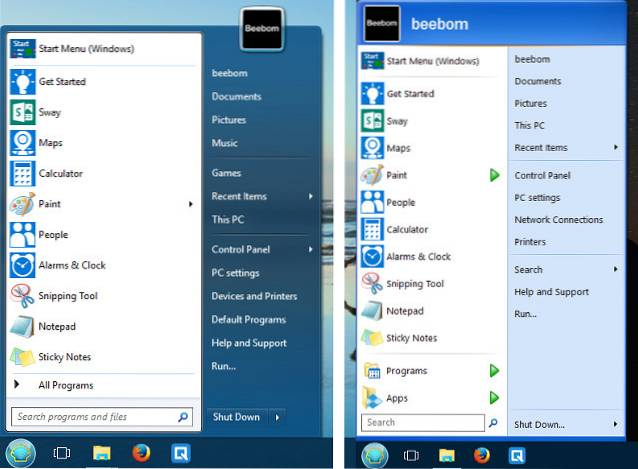
Există o mulțime de opțiuni de personalizare disponibile în Classic Shell. Puteți personaliza butonul Start, bara de activități, puteți modifica comportamentul tastei Windows, puteți alege ce tip de fișiere și aplicații sunt afișate în bara de căutare și multe altele.
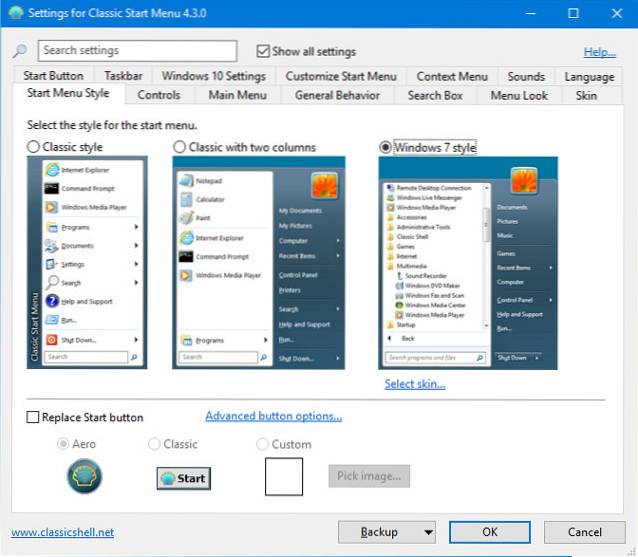
În afară de aspect, Classic Shell are și un algoritm inteligent de căutare că nu numai căutează aplicațiile și fișierele dvs., ci și învață din tiparele de utilizare și devine mai bună cu cât o folosiți mai mult. De exemplu, să presupunem că utilizați foarte mult programul FileZilla și introduceți „fișier” în bara de căutare. Veți vedea elemente precum Explorator de fișiere și FileHistory.exe deasupra FileZilla. Cu toate acestea, cu o utilizare ulterioară, Classic Shell va „învăța” aplicația dvs. preferată și va începe să o mute în rezultatele căutării până când va fi primul element care apare prin tastarea „fișier”.
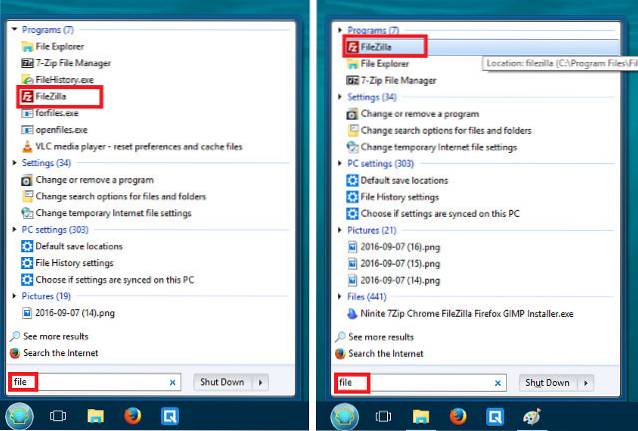
În timp ce opțiunile aparent infinite și personalizarea Classic Shell sunt cele mai importante atuuri pentru unii, alții s-ar putea simți copleșiți de labirintul de opțiuni din ecranul Setări. Pentru cei care doresc ceva mai simplu și mai ușor de utilizat, următorul titlu din listă ar trebui să fie ideal.
Descărcare (gratuită) [Suportă Windows 10, 8.1, 8, 7]
2. Start10
Start10 de Stardock are cea mai lustruită și mai ușor de utilizat experiență prealabilă printre înlocuitorii meniului Start. Chiar dacă nu oferă o cantitate enormă de opțiuni de personalizare ca Classic Shell, nu este nici o slăbiciune. Interfața Setări este cu siguranță cea mai ușor de utilizat, iar meniul în sine are aspectul cel mai bun și mai profesional al grupului.
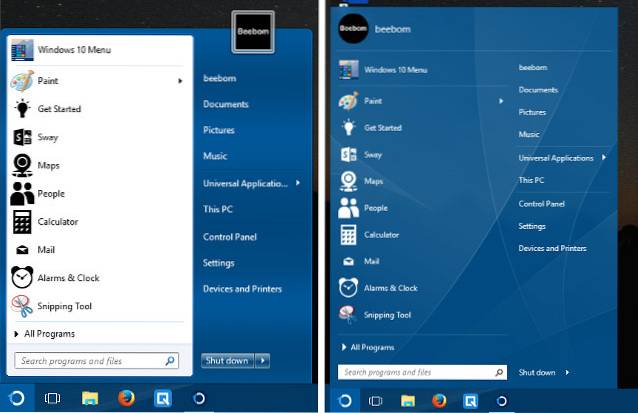
În afară de stilul Windows 7, acesta oferă și stilul Windows 10 pentru cei cărora le place modul în care funcționează meniul Start implicit, dar preferă să aibă potențialul de personalizare mai bun al Start10. Există, de asemenea, Stil modern, care este o combinație a stilurilor Windows 7 și 10. Este, de asemenea, stilul pe care îl prefer personal. Cu Start10, puteți personaliza aspectul meniului Start, al butonului Start și chiar al barei de activități, utilizând una dintre texturile pre-construite sau folosind propriile imagini personalizate..
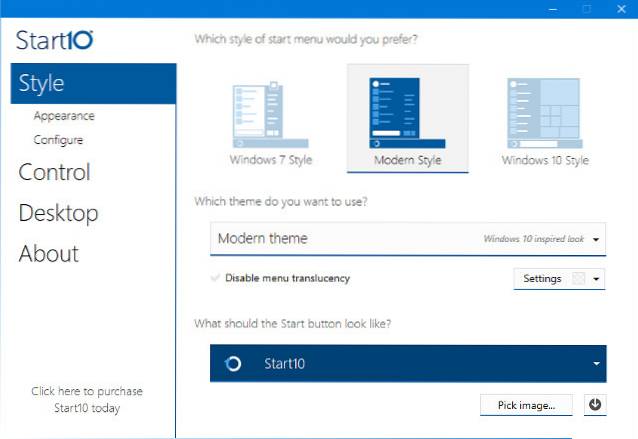
Descărcare (4,99 USD; perioadă de încercare gratuită de 30 de zile) [Suportă Windows 10]
Notă: Dacă ați cumpărat aplicația Stardocks Start8 anterior pentru mașina dvs. Windows 8, puteți obține o reducere de 20% din prețul Start10. Vă puteți verifica eligibilitatea aici.
3. StartIsBack
Dacă aveți nevoie de o alternativă simplă și mai ieftină la Start10, care imită fidel stilul și funcționalitatea Windows 7, încercați StartIsBack. Acesta a furnizat cea mai apropiată reproducere a meniului Start Windows 7 și a barei de activități în testarea noastră. Desigur, există opțiuni de personalizare pentru a-i oferi un aspect diferit, mai inspirat de Windows 8 sau 10. Acesta este meniul Start la alegere pentru „instalează-l și uită-l”Tip de utilizator.
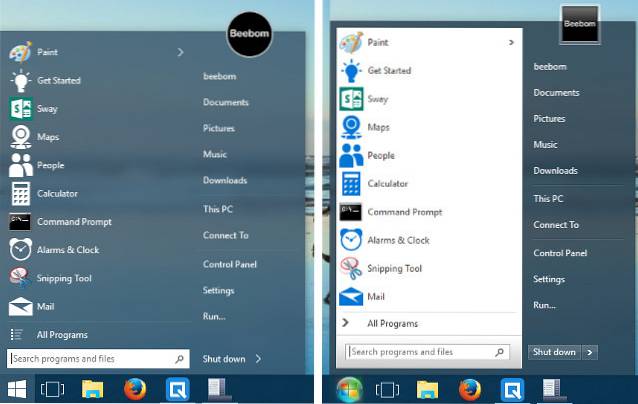
Descărcare (2,99 USD; versiune de încercare gratuită) [Suportă Windows 10, 8.1, 8]
Alte alternative din meniul de pornire Windows 10
Pe cât de puternice sunt aceste înlocuiri ale meniului Start, unii utilizatori pur și simplu cer mai mult. Indiferent dacă este vorba despre salvarea câtorva apăsări de taste, preferând un flux de lucru mai orientat spre tastatură sau dorința de automatizare pentru sarcini obișnuite, banale, următoarele instrumente funcționează ca suplimente puternice la meniul Start și ajută la satisfacția geek-ului din.
1. Keypirinha
Keypirinha, deși nu este exact un înlocuitor al meniului Start, poate face cam aceleași lucruri ca meniul Start, cum ar fi lansarea aplicațiilor și căutarea fișierelor pe sistemul dvs., dar oferă mult mai multă putere. Aceasta poate fi acționat complet fără mouse, ceea ce este o veste minunată pentru ninja tastaturii de acolo. Chiar și configurarea se face prin editarea fișierelor de configurare, în locul unui GUI.
După descărcare și rularea acestuia (nu este nevoie de instalare - este o aplicație portabilă), veți vedea interfața cu aspect spartan și puteți începeți să tastați imediat pentru a căuta aplicații sau alte instrumente.
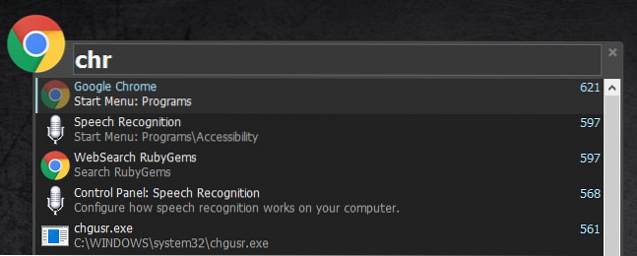
De exemplu, dacă doriți să lansați Chrome, puteți începe să tastați și ar trebui să vedeți aplicația într-o listă derulantă. Puteți doar să apăsați introduce, și va lansa Chrome. Nimic ieșit din comun până acum. Acum, lansați din nou Keypirinha (Hotkey: Ctrl + Win + k), tastați din nou „chr”. Acum, apăsați pe Tab tasta și introduceți o adresă web.
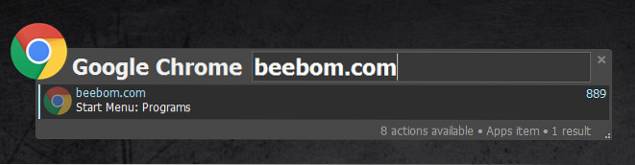
Apăsând Enter, acum se va lansa Chrome și se va deschide beebom.com (sau se va deschide site-ul web într-o filă nouă dacă Chrome rulează deja) sau site-ul web pe care doriți să îl deschideți.
Keypirinha, de asemenea vă permite să utilizați caracteristicile specifice contextului programelor. De exemplu, tastați orice adresă URL, să zicem wikipedia.org. Dacă apăsați pe Enter veți deschide pagina în browserul dvs. implicit (Chrome în cazul meu). În schimb, introduceți adresa URL, apoi apăsați Tab. Acum veți vedea o listă derulantă cu alte opțiuni, cum ar fi deschiderea adresei URL în modul privat (sau incognito) sau copierea adresei URL în clipboard. Pur și simplu faceți alegerea folosind tastele săgeată. De asemenea, puteți căuta marcaje salvate.
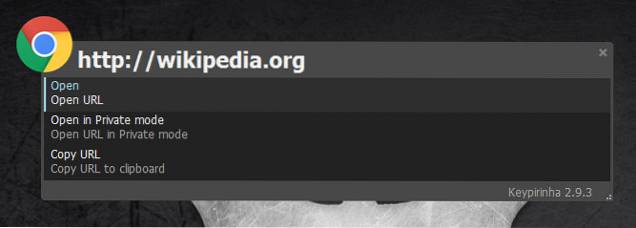
Este inclus și un calculator la îndemână (și foarte puternic). Începeți cu „='(semn egal)tasta, urmată de expresia pe care doriți să o evaluați. Apăsând Enter va copia rezultatul în clipboard. Sunt acceptate paranteze, funcții, puteri, rădăcini pătrate, constante și chiar operatori booleeni.
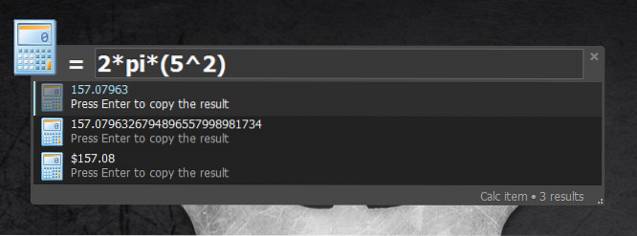
Capacitățile Keypirinha nu se termină aici. Puteți efectua sarcini precum uciderea proceselor deschise, lansarea sesiunilor PuTTY salvate și multe altele.
Descarca(Gratuit) [Suportă Windows 10, 8.1, 8, 7; Numai sisteme pe 64 de biți]
2. Keybreeze
Daca vrei multe dintre caracteristicile Keypirinha, dar vi se pare un pic prea ciudat cu fișierele sale de configurare, încercați Keybreeze. În afară de afacerea obișnuită de a lansa aplicații și de a căuta fișiere, este acceptată lansarea directă a adreselor URL, la fel și calculele de bază.
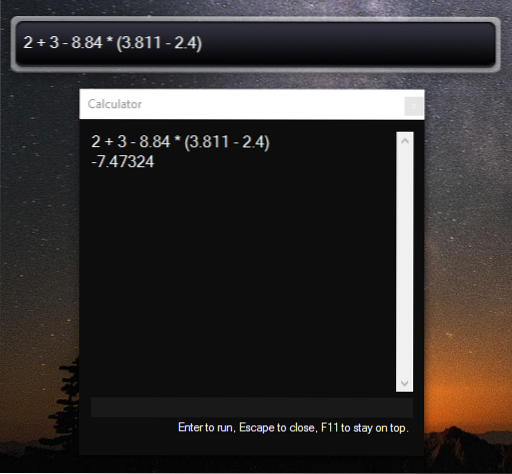
Mai multe motoare de căutare precum Google (g), Wikipedia (w), YouTube (yt) și DuckDuckGo (d) sunt integrate în aplicație. De exemplu, introducând „YT'urmat de termenul dvs. de căutare îl va căuta pe YouTube.
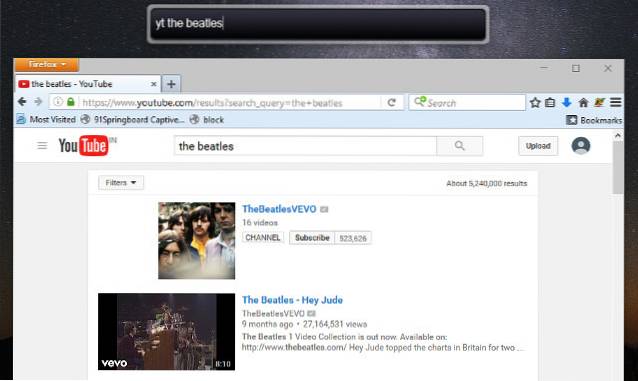
Alte caracteristici ale Keybreeze includ posibilitatea de a crea note și memento-uri, de a automatiza acțiuni cu macrocomenzi și multe altele. Puteți consulta excelentul tutorial de pe site-ul Keybreeze.
Descărcare (gratuită) [Suportă Windows 10, 8.1, 8, 7, Vista, XP]
VEZI SI: 13 cele mai bune moduri de a personaliza meniul de pornire Windows 10
Aduceți înapoi magia cu aceste alternative din meniul Start
Acest lucru încheie rezumatul alternativelor din meniul Start pentru Windows 10. De la reproduceri simple ale experienței Windows 7 la instrumente puternice de lansare, utilizatori obișnuiți până la geeks uber, am încercat să acoperim nevoile tuturor. Dacă totuși credeți că am ratat ceva sau aveți propriile înlocuiri sau lansatoare ale meniului Start, trimiteți-ne o linie în secțiunea de comentarii de mai jos.
 Gadgetshowto
Gadgetshowto



